Trådløse netværk er overalt. Og med fornuft. Når alt kommer til alt er de en drøm, der går i opfyldelse. Borte er de dage, hvor placeringen af udstyr blev begrænset af placeringen af netværksstik. Men dette bringer en ny udfordring, når det kommer til styring af netværk. Trådløse netværk er usynlige, og enhver, der har til opgave at styre dem, har brug for de rette værktøjer. Og det vigtigste værktøj, man kan tænke på til denne opgave, er WiFi-analysatoren. En række af dem er tilgængelige gratis og for flere platforme. Af særlig interesse, når det kommer til trådløse netværk, er analysatorer, der kører på bærbare enheder som smartphones eller tablets, da de kan bringes til ethvert sted til analyse på stedet. Læs videre, da vi afslører de 10 bedste gratis WiFi-analysatorer til Windows, iOS og Android.

Men inden vi fortæller dig om det bedste gratisWiFi-analysatorer, vi begynder med at se på WiFi-analysatorer generelt, hvad de er, og hvad de kan bruges til. Vi prøver at besvare det brændende spørgsmål: Hvorfor har jeg brug for et? Vi forklarer også, hvad varmekort er. Som du kan se, kan de komme godt med, når du planlægger en WiFi-installation eller udvidelse.
Vi dykker så ind i kernen i vores emne. Vi har fundet fire fremragende gratis WiFi-analysatorer til Windows, tre til iOS og lige så mange til Android. Og for hver post på vores liste, vil vi give dig en kort gennemgang af produktet og dets bedste funktioner.
WiFi-analysatorer 101
Udtrykket WiFi Analyzer er ret bredt og generisk. I sin enkleste form kan alt, hvad der kan bruges til at analysere WiFi-trafik, data og / eller signaler, kaldes en WiFi-analysator. Det er derfor lidt svært at forklare nøjagtigt, hvad de er. Det ser ud til, at enhver udvikler af sådan software har sin egen idé om, hvad den er, og hvad den skal være. I sin mest basale form er en WiFi-analysator et værktøj, der lader dig "se" WiFi-netværk. Der kunne være flere WiFi-netværk på ét sted, hver ved hjælp af en anden SSID. En WiFi-analysator viser, hvilke SSID'er der er tilgængelige, og for det meste styrken af hver SSID's signal.
Nogle WiFi-analysatorer går videre og identificererkilden til interferens, der muligvis hindrer din WiFi-forbindelse. De er et meget nyttigt diagnosticerings- og planlægningsværktøj. WiFi-analysatorer indsamler data om alle WiFi-netværk, de kan finde og vise disse oplysninger på en nyttig måde. Faktisk er den måde, hvorpå data præsenteres, sandsynligvis hvor der er flest forskelle mellem WiFi-analysatorer.
De fleste WiFi-analysatorer vil have en slags visueldisplay, der repræsenterer de forskellige WiFi-netværk. Andre vil præsentere data i et tabelformat. Men uanset hvilken du vælger, vil de alle lade dig se det usynlige.
Der er to måder WiFi-analysatorer fungerer på. Nogle vil fange WiFi-radiobølger udsendt af WiFi-adgangspunkter, mens andre opretter forbindelse til adgangspunkter ved hjælp af SNMP eller på andre måder for at læse deres vigtige driftsdata. Og de bedste er at kombinere begge teknikker, som generelt tilbyder det største detaljeringsniveau.
Behovet for en Wifi-analysator
Årsagerne til, at man har brug for en WiFi-analysator, er bareomtrent det samme som årsagerne til behovet for enhver netværksanalysator. Først og fremmest hjælper de dig med at holde øje med, hvad der foregår. De er også meget nyttige til at hjælpe med fejlfinding af problemer med dine WiFi-netværk.
Lad os f.eks. Sige, at det er dine brugereklager over hyppige afmatninger eller afbrydelser på WiFi-netværket. Der er normalt en simpel forklaring på det: noget - oftest et andet WiFi-netværk - forstyrrer driften af netværket.
Dette er nøjagtigt den type problem, som en WiFianalysator giver dig mulighed for hurtigt at identificere. Jeg har brugt dem tidligere til at opdage, at den næste dør lejer i kontorbygningen, hvor vores kontorer var, havde et meget mere kraftfuldt WiFi-netværk, der fungerer på den samme kanal. Når jeg identificerede dette problem, konfigurerede jeg blot mine WiFi-adgangspunkter til at bruge en anden kanal, og problemet var væk.
En anden anvendelse til WiFi-analysatorer er at målesignalfordelinger over dit sted, det være sig et hus eller et kontor. WiFi-signaler er radiosignaler, og selvom de kan passere gennem vægge - til en vis grad - kan nogle bygningskonstruktioner blokere dem måske ikke helt, men nok til at dæmpe dem ud over pålidelig brugbarhed. Med en WiFi-analysator, der kører på en bærbar enhed, kan man gå gennem rummet for at finde svagere pletter eller endda pletter uden dækning overhovedet. Hvis du planlægger at udvide dit WiFi-netværk, hjælper en WiFi-analysator dig med at bestemme, hvor du skal tilføje de nye adgangspunkter til den bedst mulige dækning.
Hvad med WiFi-varmekort?
Et andet meget nyttigt værktøj til WiFi-planlægning snarereend fejlfinding er en, der giver dig mulighed for at opbygge WiFi-varmekort. Kort sagt er et WiFi-varmekort en visuel repræsentation af, hvordan du WiFi-adgangspunkter udstråler deres radiosignal. Det viser dig hvor signalet er det stærkeste og hvor det er det svageste.
Mange varmekortværktøjer er fristående værktøjer,adskilt fra WiFI-analysatorer, og de er normalt afhængige af pollingdata fra din eksisterende infrastruktur - dvs. adgangspunkter - for at bygge varmekortet. De giver dig normalt mulighed for at importere en plantegning af dit rum, hvor du angiver placeringen af adgangspunktet, og softwaren vil forhøre dem og opbygge en visuel repræsentation af signalfordelingen over grundplanen.
Mange leverandører af WiFi-udstyr til virksomhederhar en form for varmekortværktøj, men et af de bedste er et leverandør-agnostisk produkt fra SolarWinds, der også kaldes SolarWinds Heat Map. Det er en del af SolarWinds 'flagskibsprodukt: Network Performance Monitor - eller NPM - en pakke med meget nyttige netværksadministrationsværktøjer. Fra lige under $ 3000 er værktøjet ikke inden for rækkevidde af alle, men du får meget mere end blot varmekortet. Du kan finde alle detaljerne om SolarWinds Network Performance Monitor ved at besøge SolarWinds websted.
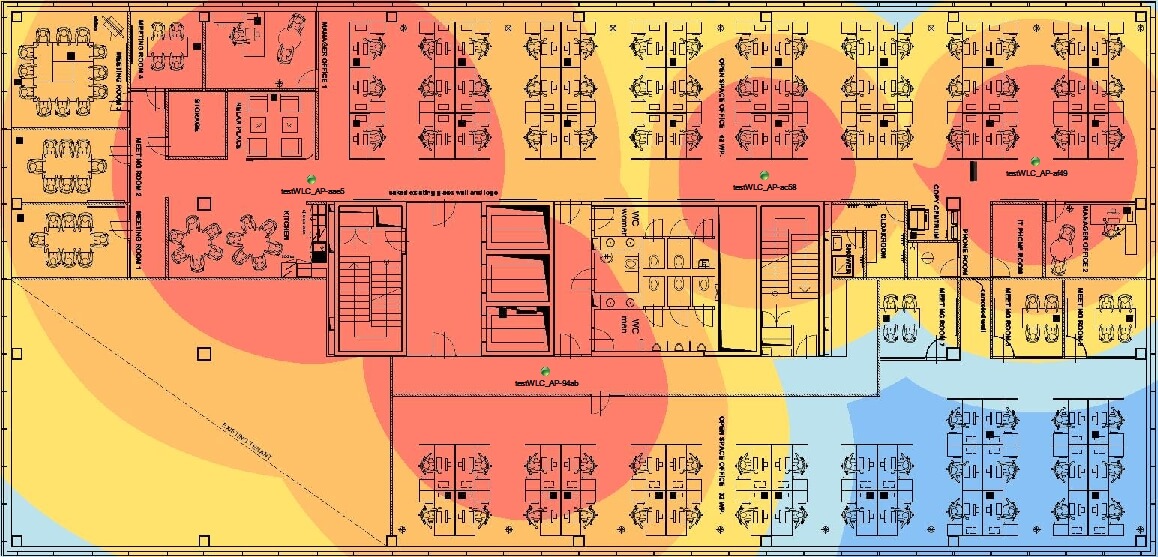
Tilbage til SolarWinds Heat Map, gør værktøjet detgiver dig mulighed for at oprette tilpassede trådløse varmekort, som kan hjælpe dig med at finde døde zoner, hvor der er dårlig eller ingen forbindelse. Værktøjet afstemmer dine adgangspunkter for at læse deres signalstyrke og angiver forbindelsens kvalitet på ethvert sted. Værktøjet lægger varmekortet over en grundplan over dit sted, som du enten kan importere eller oprette for at give dig et reelt fysisk overblik over situationen.
De 4 bedste wifi-analysatorer til Windows
Nok teori; tiden er inde til at flytte til voreskorte anmeldelser af de bedste WiFi-analysatorer. Vi begynder med fire Windows-værktøjer. Hvorfor Windows? Fordi det stadig er det mest almindelige operativsystem, der bruges af netværksadministratorer. Windows er også den platform, som de bedste WiFi-analysatorer er lavet til, og vi ønskede at tilbyde dig det bedste.
1. SolarWinds WiFi-skærm (GRATIS PRØVEVERSION)
SolarWinds, den samme sælger, der bragte osHeat Map-software nævnt tidligere er velkendt for at producere nogle af de bedste netværksadministrationsværktøjer. Et af disse værktøjer kaldes SolarWinds WiFi Monitor. Ligesom det forrige produkt er dette en del af SolarWinds netværk Performance Monitor-software.
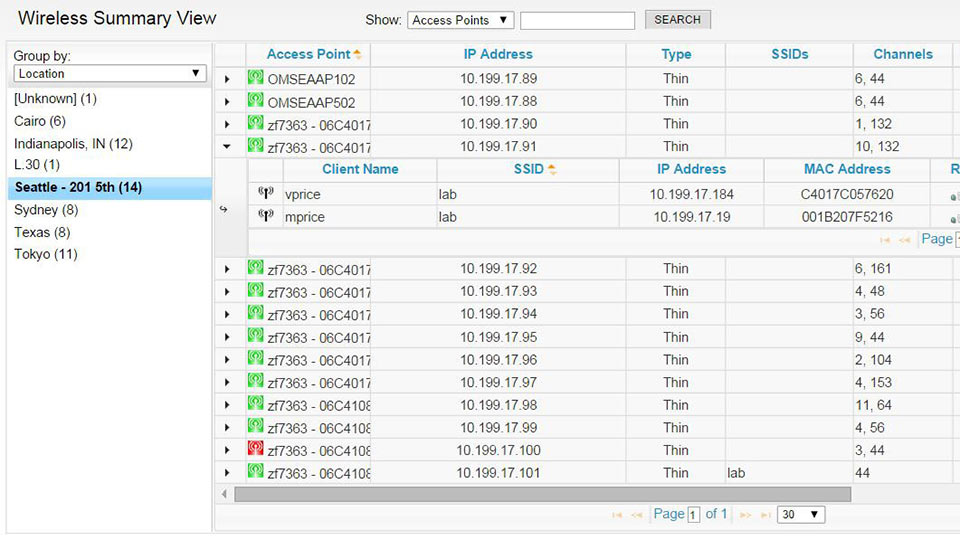
SolarWinds Wifi Monitor er en af de bedstedu kan finde. Den vil opdage og overvåge dine trådløse adgangspunkter og føje dem til SolarWinds Network Performance Monitor. Værktøjet bygger også varmekort. Det er faktisk Heat Map-værktøjet, der gør det, som vi forklarede før, men både WiFi Monitor og Heat Map er en del af Network Performance Monitor, Solarwinds 'flagskibsprodukt.
Men mere end noget andet, SolarWinds WiFiMonitor giver dig mulighed for at overvåge din trådløse infrastruktur. SolarWinds Network Performance Monitor Wi-Fi-overvågning giver dig mulighed for at indstille alarm, den vil overvåge din infrastruktur, og den vil oprette rapporter om mange aspekter såsom IP-adresser, enhedstype, SSID, anvendte kanaler og antallet af klienter, der i øjeblikket er tilsluttet. Klientdetaljer inkluderer klientnavn, SSID, IP-adresse, MAC-adresse, modtaget signalstyrkeindikation (RSSI), tilsluttet tid, datahastighed og modtagne bytes og transmitterede bytes.
Som de fleste SolarWinds-software kan en gratis 30-dages evalueringsversion af Network Performance Monitor - inklusive WiFi Monitor og Heat Map - downloades fra SolarWinds 'websted.
2. NetSpot
NetSpot er en af de bedste WiFi-analysatorerpå markedet. Oprindeligt oprettet til Mac-platformen, er værktøjet blevet portet til Windows. Det vil indsamle data fra dine adgangspunkter, inklusive kanalbredde, til MAC-adresse, signalkvalitet og endda netværkskryptering, hvilket giver noget af den bedste synlighed over dit trådløse netværk.
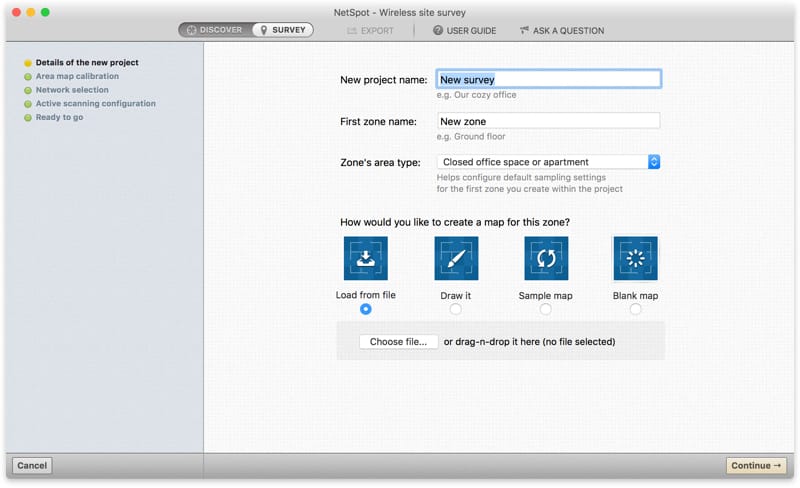
NetSpots detaljerede varmekort er et afproduktets bedste funktioner, men det stopper ikke der. Værktøjet vil for eksempel hjælpe dig med at vurdere WLAN-interferens. Et andet stærkt punkt med dette værktøj er dets rapporter, der kombinerer brugervenlighed med en hidtil uset dybde af information.
NetSpot er muligvis det eneste værktøj, som vi fandtlige så godt for hjemmebrugere, som det er for den professionelle administrator. Og det findes faktisk i to versioner: Hjemme til lige under 50 dollars og Professional til omkring 150 dollars.
3. Akryl wifi
Acryl Wifi er sandsynligvis den bedste gratis WiFianalysator til windows. Det er en trådløs netværksscanner, der udfører detaljeret sikkerheds- og dækningsanalyse for WiFi-kommunikationsnetværk på meget kort tid. Denne software giver dig mulighed for at scanne efter adgangspunkter og opbygge en tabel med alle relevante detaljer. Kernemetriks som MAC-adresse, SSID, RSSI, kanal og leverandør er inkluderet i den tabel. Værktøjet har også en skærmtilstand, hvor det overvåger individuelle netværkspakker, som du kan bruge til at lokalisere skjulte netværk.
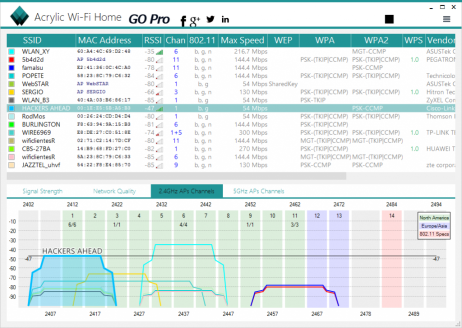
Da vi sagde, at værktøjet var gratis, var det lidt afstræk dog. Værktøjets personlige version er gratis (kun til personlig brug), men den findes også i en Professional-version og en lovhåndhævelsesversion. Og der er også en separat Acryl Heat Map-software, som du kan tilføje til din pakke.
4. InSSIDer
Prismæssigt er InSSIDer en god handel, men det er ogsået fremragende produkt. Lad det ikke langsomt, under $ 20, prisen narre dig. Dette er et meget potent værktøj. Det trækker alle tilgængelige data fra dit adgangspunkt og giver dig mulighed for at se alt fra krypteringstype til signalstyrke og kanal.
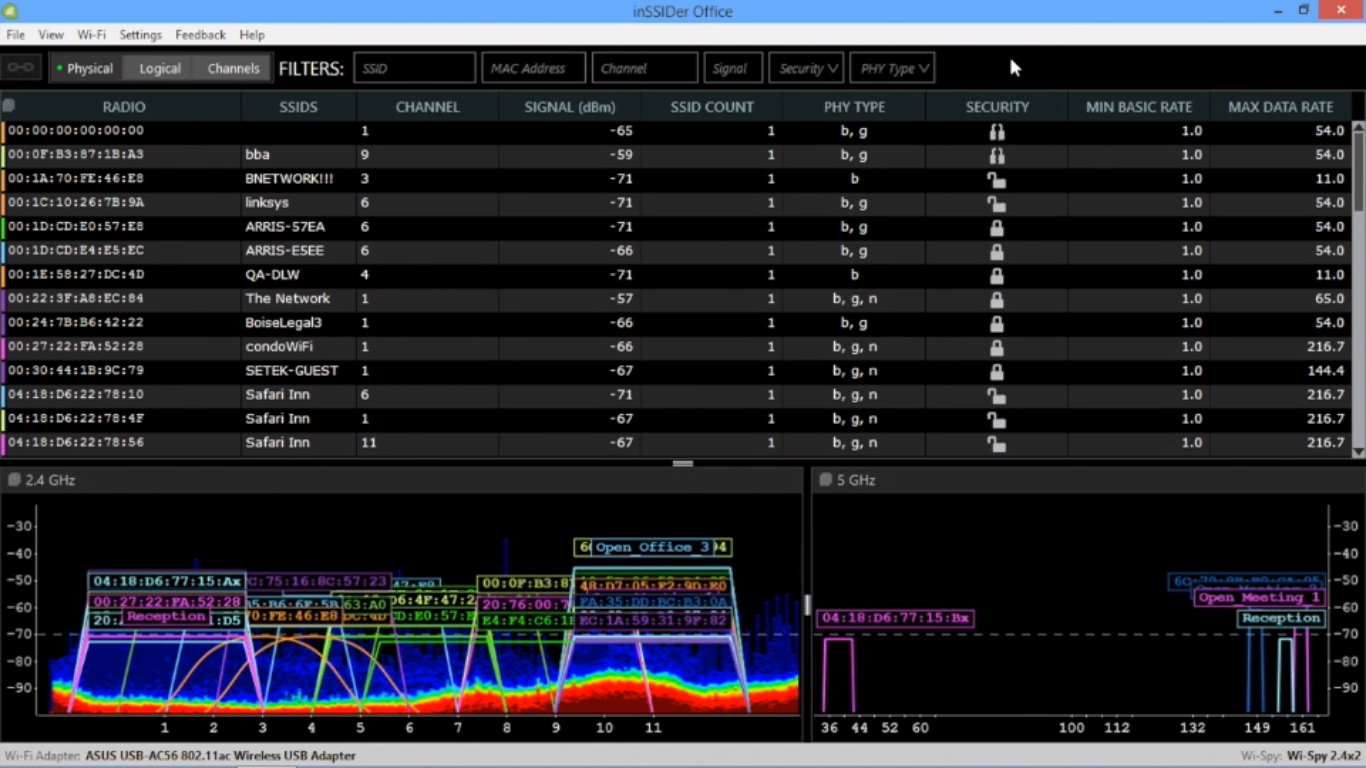
Og InSSIDer er ikke kun en af de billigste WiFianalysatorer, det er også en af de nemmeste at bruge. Dens brugergrænseflade giver dig mulighed for at klikke på et specifikt WiFi-netværk for at vise en rullemenu med information, der kan vises om det. Du kan vælge mellem SSID, signal, kanal eller netværkstype. Denne enkle brugergrænseflade er en gave for nye brugere, men professionelle administratorer finder det muligvis noget begrænset. Dette værktøj er muligvis bedre egnet til hjemmenetværk eller mindre forretningsnetværk.
De 3 bedste wifi-analysatorer til iOS
Hvis du vil tage din WiFI-analysator tilfelt og se, hvad der foregår "på lokation", har du brug for en slags bærbare analysatorer. Dette er grunden til, at de fremstiller analysatorer, der kører på bærbare enheder - smartphones og tablets - som disse tre valg til iOS.
1. Netværksanalysator
På trods af dets temmelig usynlige navn NetworkAnalyzer er en af de bedste til iOS. Det er klart, at det blev oprettet med det mål at hjælpe brugerne med at identificere problemer og finde løsninger. Værktøjet giver dig mulighed for at se signalstyrke, latenstid, afbrydelser, download og uploadhastighed. Der er også en indbygget wifi-scanner, der registrerer trådløse netværksenheder i nærheden.
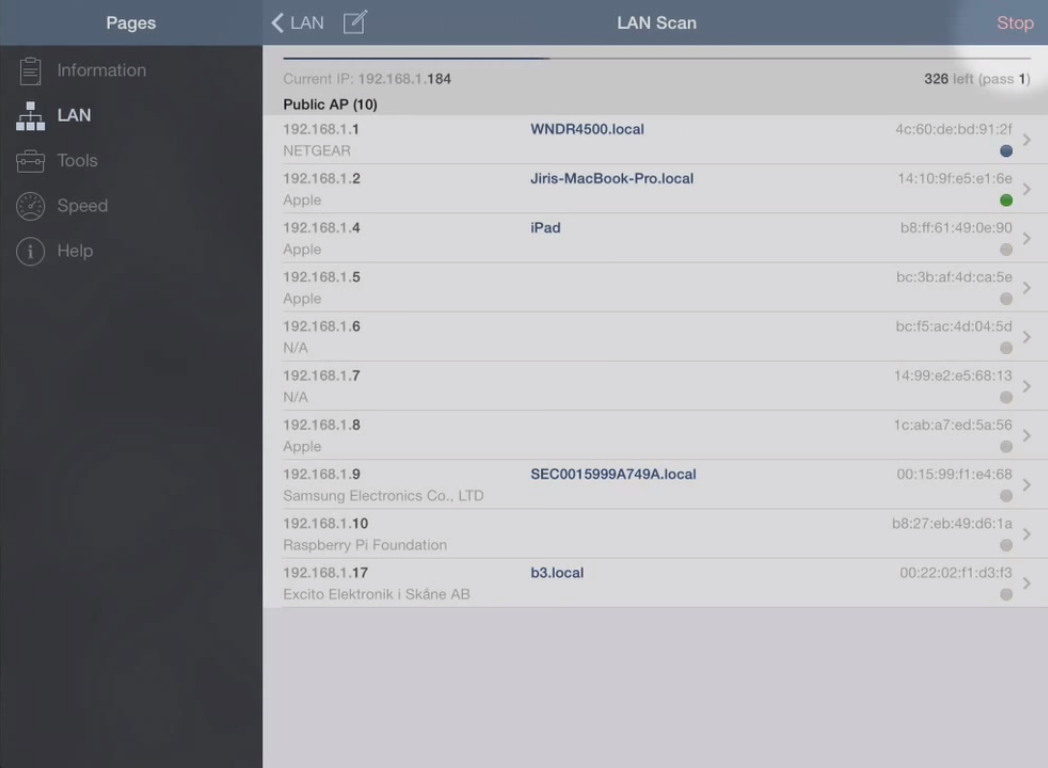
Værktøjet appellerer også til avanceretadministratorer. Det kan ikke kun samle information om omgivende netværk, men det kan også prale med nogle ret nyttige værktøjer til fejlfinding af netværk. Der er for eksempel en DNS-opslagfunktion og et ping-værktøj indbygget lige i det. Dette er ikke en gratis app, men det vil kun koste dig en beskeden $ 3,99. Hvem har råd til at være uden den til en så lav pris.
2. WiFi Explorer
Du kan bruge WiFi Explorer-appen til at scanne,monitor og fejlfinding af trådløse netværk. Værktøjet giver dig mulighed for at løse kanalkonflikter eller signaloverlapning og identificere konfigurationsproblemer, der kan have indflydelse på forbindelse og ydelse af trådløse netværk. Det giver dig en vis indsigt i netværksdetaljerne som navn (SSID), MAC-adresse (BSSID), enhedsproducent, signalstyrke (RSSI), støj, kanal, bånd, sikkerhedskonfiguration, understøttede datahastigheder og meget mere.
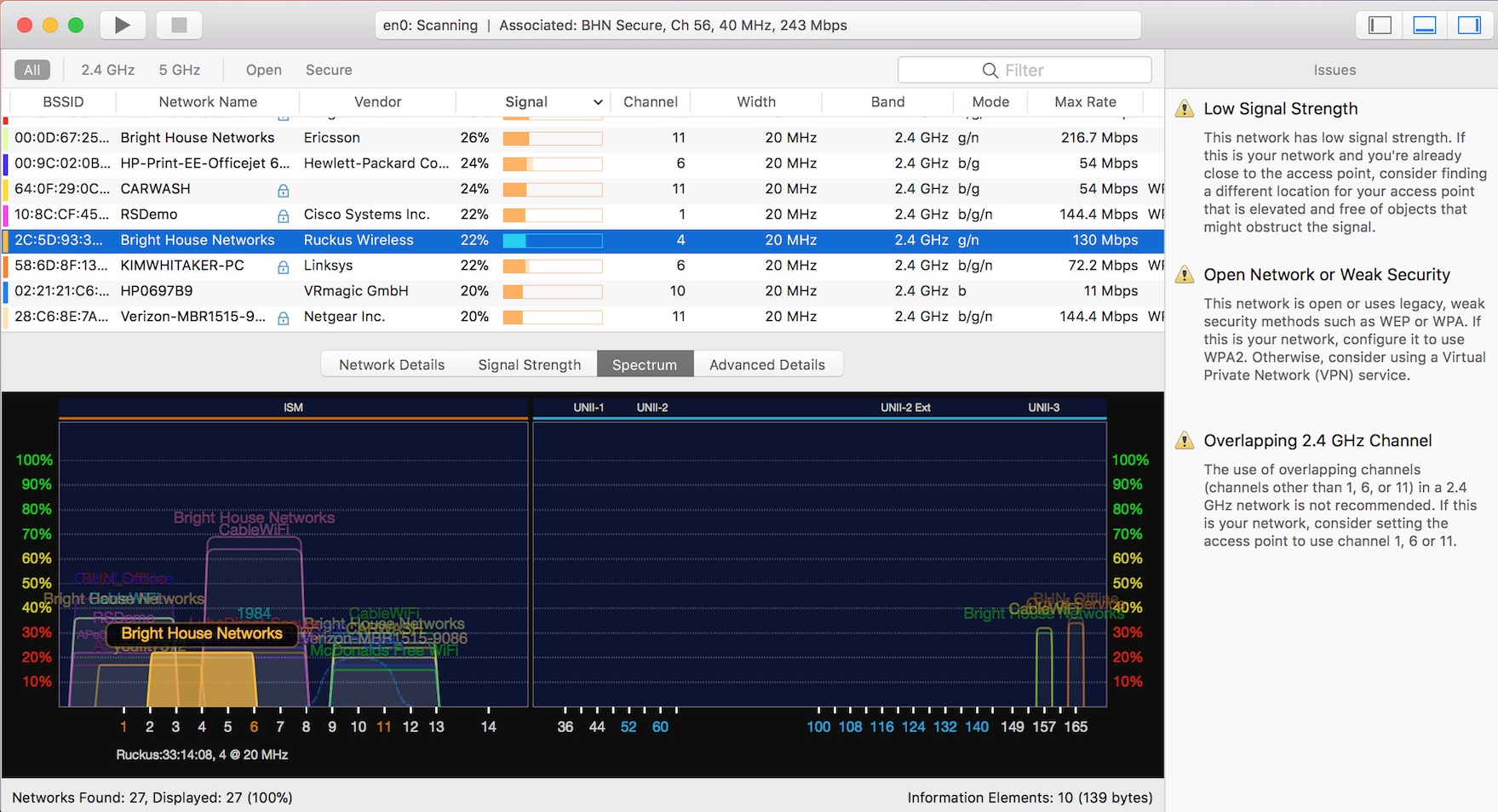
Værktøjet kan skaleres fra hjem til lille kontor tilvirksomhedsnetværk. Det har en let at bruge, intuitiv brugergrænseflade og understøtter frekvensbåndene 2,4 GHz og 5 GHz samt 20, 40, 80 og 160 MHz kanaler. Det fungerer med ethvert 802.11a / b / g / n / ac / ax netværk.
3. Fing-app
Fing-appen er en gratis WiFi-analysator-app. Den har adskillige nyttige komponenter, såsom en WiFi-scanner, en internetforbindelseschecker, en subnet-scanner og en portscanner. Det har endda nogle indtrængende detekteringsværktøjer. Det er en masse funktioner at bære i håndfladen, og det kan hjælpe dig med hurtigt at identificere og løse problemer med dit trådløse netværk.

Fing bruges af millioner af brugere over hele verden ogder er et meget aktivt samfund bag det. Appen opdateres ofte gennem App-butikken, hvilket sikrer, at du altid kan have de nyeste funktioner og fejlrettelser. Og på grund af dens enorme popularitet og brugerbase, er der også et væld af online tutorials og dokumenter om, hvordan man bruger værktøjet og får mest muligt ud af det.
De 3 bedste wifi-analysatorer til Android
Hvis du foretrækker Android frem for iOS, skal du ikke bekymre dig, der er også nogle gode WiFi-analysatorer til denne platform. Vi har søgt på markedet og bragt dig de bedste tre vi kunne finde.
1. Wifi Analyzer
Når du leder efter en WiFi-analysator til Android,WiFi Analyzer er normalt det første navn, der dukker op. Med over 10 millioner installationer er dette et populært værktøj. Der er en grund til denne popularitet også: Værktøjet er godt. Værktøjet scanner bølgerne, identificerer netværk i nærheden og skaber en visuel repræsentation af den aktuelle situation.
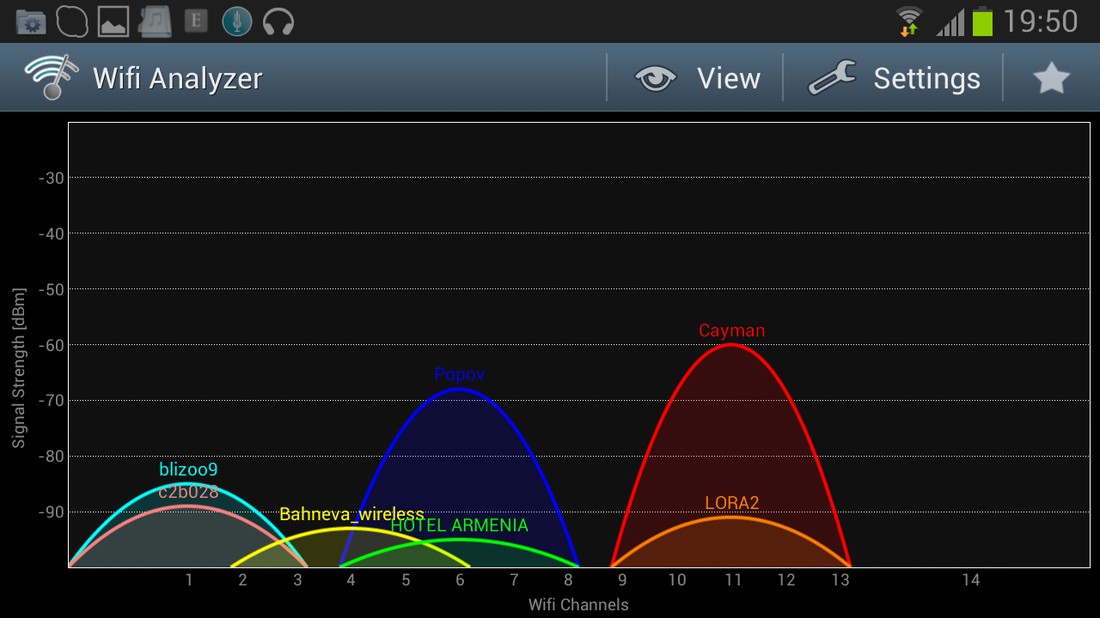
Men denne visuelle repræsentation er ikke kunsmukt, det er også nyttigt og giver dig mulighed for hurtigt at identificere overmættede kanaler, f.eks. Dets hovedskærm viser dig en realtidsrepræsentation af signalstyrken for hvert netværk, det kan finde. Det kan også vise en graf over signalstyrken over tid. Du kan også nul ind på et specifikt netværk og se en live signalstyrke. Hvis du ikke er grafiktypen, kan du også se netværksdata i tabelform.
Dette er en annonce-understøttet gratis applikationskal du klare annoncer på skærmen, men de er bare små bannere, der vises i bunden af skærmen, medmindre din mobile enhed har en meget lille skærm, vil de ikke være et problem.
2. OpenSignal
OpenSignal er muligvis de mest alsidige apps pådenne korte liste. Dens detaljerede kortfunktion er temmelig unik. Det analyserer ikke bare WiFi-signaler, det kan vise et fysisk kort over nærliggende WiFi-hotspots og cellulære tårn-slange fra din tjenesteudbyder - for at vise, hvor forbindelseskvalitet er den bedste
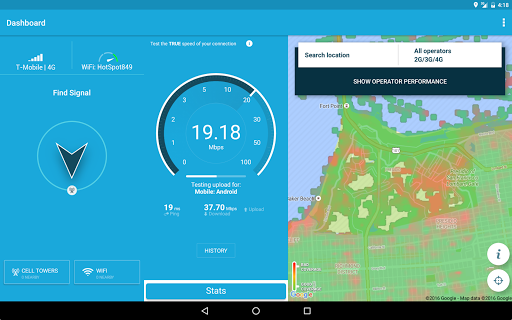
OpenSignal muligvis bedst for brugere, der vilovervåge og optimere deres wifi- og mobilsignaldækning. Men det er stadig en stor WiFI-analysator også. Det kan indsamle noget grundlæggende information om trådløst netværk, som er OK, hvis du bare leder efter de grundlæggende elementer. Appen er tilgængelig gratis og understøttes ikke annonce.
3. ManageEngine WiFi Analyzer and Surveyor
WiFi Analyzer og Surveyor fra ManageEngineer et temmelig nyttigt stykke software. Du kan bruge det til effektivt at overvåge signalstyrke og vise kanalgrafer på alle tilgængelige WiFi-netværk. Konkret kan du bruge dens WiFi-skærm til at detektere langsomme WiFi-netværk, identificere kanalinterferens og dårlig signalstyrke. Du kan også bruge appens indbyggede WiFi-scanner til at scanne efter alle WiFi-netværk i dit miljø.
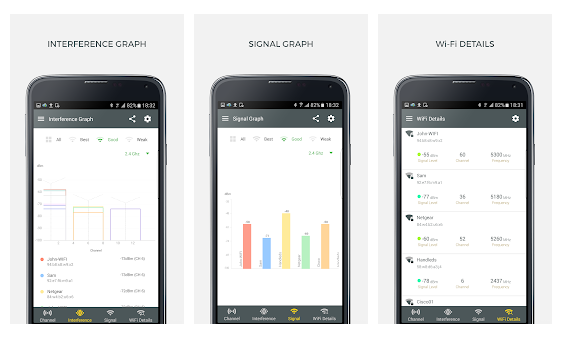
Ved hjælp af landmålingstilstanden WiFi Analyzer ogLandmand kan også undersøge signalstyrkerne i WiFi-netværk. Andre funktioner lader dig f.eks. Eksportere varmekortrapporter og signalstyrke rapporter om undersøgelsesresultatet fra appen. Du kan derefter bruge disse rapporter hvor som helst, du ønsker. Dette er en meget god gratis app, der ikke engang understøttes af annoncen.
Konklusion
Uanset hvilken WiFi Analyzer du vælger, hver af demvores ti valg giver dig et væld af oplysninger om dine trådløse netværk. Disse oplysninger kan bruges til fejlsøgning, fejlfinding, udvidelse eller endda planlægning af din WiFi-infrastruktur. Nogle er fuldt udstyrede værktøjer, mens andre kan sammenlignes med schweiziske hærknive, der tilbyder en masse reducerede, men stadig nyttige værktøjer i pakken. De fleste administratorer bruger ofte på fuldt udstyret desktop WiFi Analyzer og en bærbar. Med mange produkter, der er gratis eller har en gratis prøveversion tilgængelig, er der ingen grund til, at du ikke kan prøve flere af dem, før du beslutter, hvilken der skal bruges i det lange løb.













Kommentarer